新款 Samsung Notes,為 Galaxy Note20 I Note20 Ultra 帶來最佳書寫體驗
體驗全新的 Samsung Notes,為您提供最佳的環境以建立及管理您的工作。讓我們看一下這些新增的功能。這些功能可強化您的工作體驗,並且提供無間隙的即時裝置連結。
跨裝置無間隙分享想法
當您在 Samsung Notes 寫下您的想法時,會無間隙分享至其他裝置。無論您是使用智能電話、平板電腦或是個人電腦,都沒有問題。您可存取您自動同步的筆記,亦可方便將其編輯。
Samsung Notes 自動同步
您的筆記會自動保存,並且透過 Samsung 雲端在 Galaxy Note20 及 Note20 Ultra、平板電腦,以及個人電腦自動同步。無需按下保存按鈕即可自動同步您的流動電話、平板電腦及個人電腦。您可在您所有的裝置上書寫及管理您的筆記,並且同時進行自動同步。

您可透過 Samsung 雲端使用自動同步,Samsung 雲端是根據 Samsung 帳戶提供的服務,您可從使用者的設定開啟 / 關閉自動同步。
第一步:前往 Samsung Notes 設定。
第二步:輕觸與 Samsung 雲端同步,然後開啟 / 關閉自動同步。
無障礙編輯及轉換檔案
您可輕鬆匯入各種類型的檔案,包括新增至 Samsung Notes 的 PDF 格式。您可對匯入的檔案進行編輯,例如新增備忘錄、插入圖片,或是錄音。您的筆記可匯出為各種格式,例如 Samsung Notes 檔、PDF、Word、圖檔、文字及 PPT。簡化的檔案編輯及轉換將可提高您的生產率。
1.PDF 匯入
您可在講座或工作期間輕鬆編輯 PDF 文檔。而且不需要另外的應用程式或電腦程式即可進行編輯。您可將 PDF 文檔新增至 Samsung Notes,並且使用 S Pen 加入備忘錄。除此之外,頁面搜尋功能可立即帶您到所需的頁面,毫無延誤。
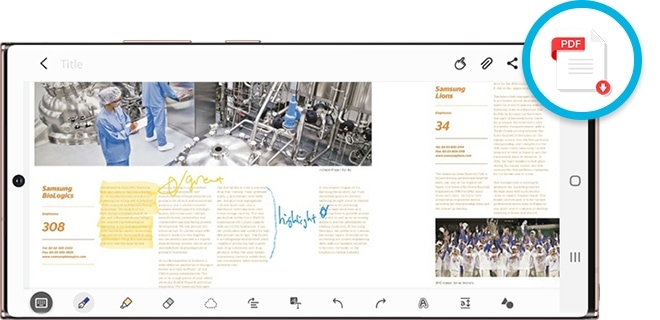
第一步:開啟 Samsung Note 應用程式,輕觸 PDF+。
第二步:選取一個 PDF 檔案。

2. Microsoft PPT 轉換
您現在可將筆記匯出為 PPT 檔案,亦可將手寫筆記匯出為 PPT 投影片。以往可匯出的格式為 Samsung Notes 文檔、PDF、Word、圖檔、文字檔案,然而現在新增了 PPT 轉換。當您將 Samsung Notes 匯出為 PPT 檔案時,筆記會轉換為水平式,文字將轉換為文字,而手寫內容則轉換為圖片。

注意: MS Word 匯出可在 Galaxy Note10 使用。
第一步:選擇要匯出為 PPT 的筆記,然後輕觸更多選項(三垂直點)。
第二步:輕觸共享或另存為檔案,然後輕觸 Microsoft PowerPoint 檔案。
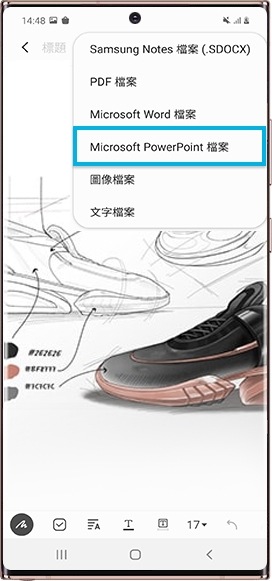
保持井然有序的藝術
您可有條有理整理出您的想法。語音書籤可提供同步的音訊記錄,讓您的備忘錄更加井然有序。筆記模板可用於多種用途,不僅讓您的筆記非常實用,也為您省下更多時間。
1.語音書籤
您可將音訊檔案與備忘錄同步,以更有條理整理您的筆記。當您播放錄製的音訊時,筆記會醒目提示您在每個片段上寫下的內容。此外,當您選擇特定的手寫內容時,筆記亦會播放錄製的音訊片段。同步的音訊檔案及手寫內容將讓您能夠更輕鬆理解您的筆記。

第一步:開啟 Samsung Notes 應用程式,然後輕觸 +。
第二步:在筆記編輯工具的畫面輕觸附加圖示。

第三步:輕觸 錄音 並建立一則筆記。
第四步:從清單中選擇一則筆記,然後輕觸播放按鈕以播放錄音。您在錄音期間建立的內容將會與錄音一倂在螢幕顯示。

2. 不同目的的新模板
新模板可用於不同場合。您可為待辦事項列表或愛好等等選擇 12 種不同類型的封面。您亦可用您的圖庫中的圖片新增自己的模板。

更龐大的功能提高您的生產力
Samsung Notes 擁有提升您的產量的功能。AI 性質的調整功能會將您的手寫內容拉直,讓其外觀更順眼。文字與手寫模式的整合將讓您能夠更有效率書寫筆記。整理已更改為頁面結構及資料匣結構的筆記,將有助您更快找到所需的內容。
1.將您的手寫內容轉正
AI 驅動的調整功能可偵測出歪斜的手寫內容並且將其拉直。您可選擇區域或自動拉直,以將您的手寫內容及繪圖拉直。這個 AI 驅動的功能將讓您的手寫內容更有條理。

選擇性拉直
第一步:在工具列輕觸選擇模式。
第二步:選擇您要拉直的區域,然後輕觸拉直。
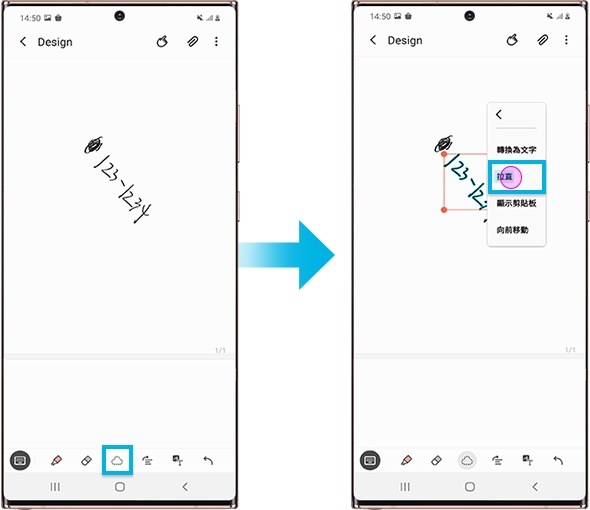
自動拉直
第一步:在工具欄輕觸拉直。螢幕上的手寫內容將會自動拉直。
第二步:調整您要拉直的區域。
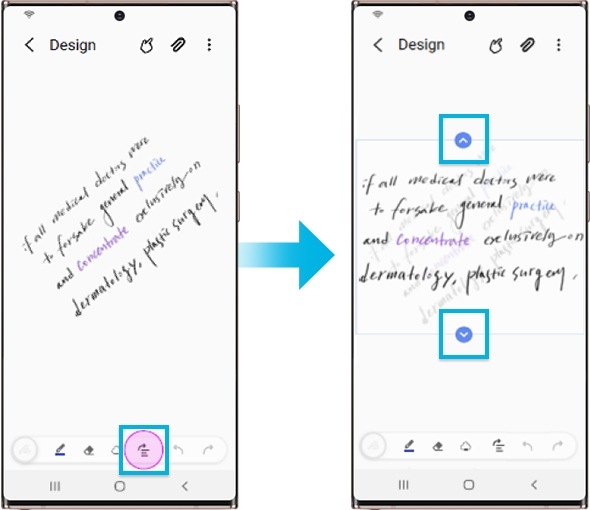
2. 鍵盤打字與手寫並列
可整合文本模式與手寫模式。您可加入手寫內容至鍵盤輸入的文字與圖片中,讓您得以醒目提示講座筆記中的特定部分或需要強調的部分。這可讓您建立更具結構性的備忘錄。
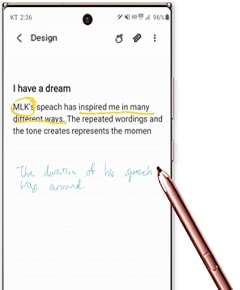
3. 保持您的筆記井然有序
劃分資料匣與頁面,讓您的筆記保持井然有序。您可快速有效找到所需資訊。頁面結構讓您不需滑動螢幕即可快速查找內容,資料匣結構則讓您能夠有條理管理大量的筆記。
- 頁面結構:對於較長的筆記,之前您須持續滑動螢幕方可從頂端移至想要的位置。然而,有了 Galaxy Note20及 Note20 Ultra 的頁面結構支援,您只需要按一下即可移至想要的位置。
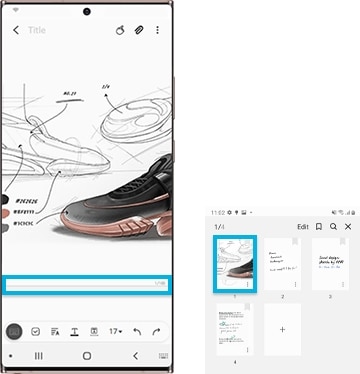
資料匣結構:支援與 MS Windows 相同的資料匣結構。

注意:設備的畫面截圖及選單可能會因設備型號及軟件版本而異。
感謝您提供意見讓我們了解您的需要
請回答所有問題。